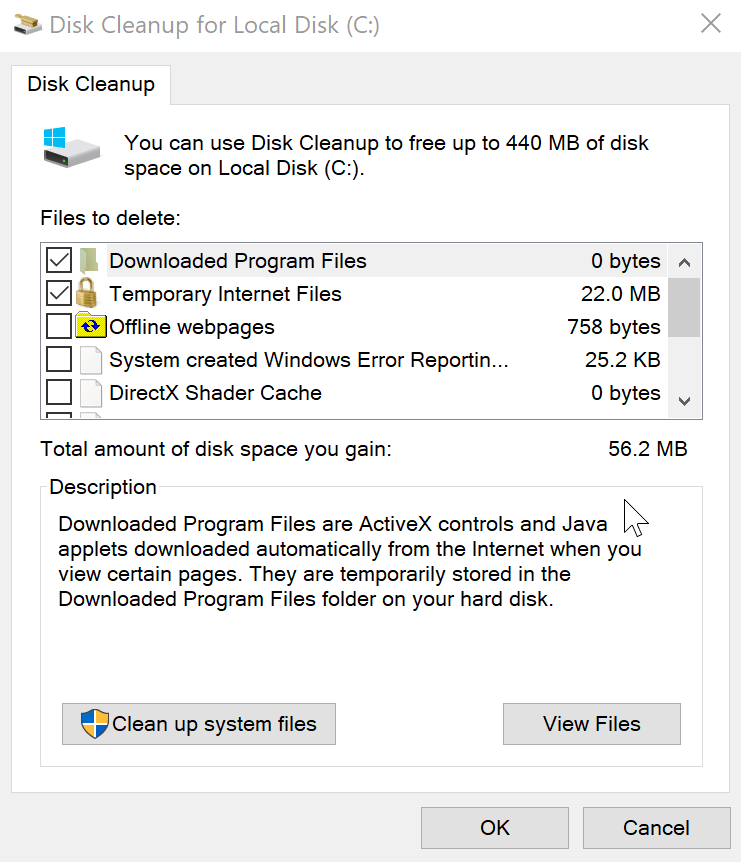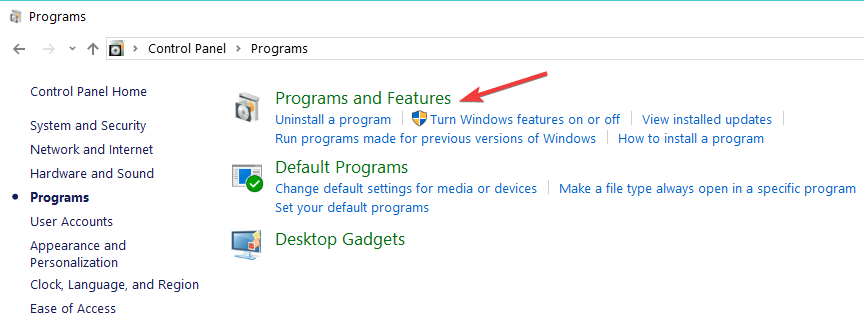উইন্ডোজ 10 এ হার্ড ডিস্কের স্থান মুক্ত করার সেরা পদ্ধতি od
শেষ আপডেট: ডিসেম্বর 5, 2019
বিভিন্ন পিসি সমস্যা সমাধানের জন্য, আমরা রেস্টোরো পিসি মেরামত সরঞ্জামের প্রস্তাব দিই: এই সফ্টওয়্যারটি কম্পিউটারের সাধারণ ত্রুটিগুলি মেরামত করবে, ফাইল ক্ষতি, ম্যালওয়্যার, হার্ডওয়্যার ব্যর্থতা থেকে রক্ষা করবে এবং আপনার পিসিকে সর্বোচ্চ পারফরম্যান্সের জন্য অনুকূল করবে। পিসির সমস্যাগুলি সমাধান করুন এবং 3 সহজ পদক্ষেপে ভাইরাসগুলি এখন সরান:
- পেস্টেনড টেকনোলজিস (পেটেন্ট এখানে উপলভ্য) এরসাথে আসা রিস্টোর পিসি মেরামত সরঞ্জামটি ডাউনলোড করুন ।
- উইন্ডোজ সমস্যাগুলি পিসি সমস্যার কারণ হতে পারে তা অনুসন্ধান করতে স্টার্ট স্ক্যান ক্লিক করুন ।
- আপনার কম্পিউটারের সুরক্ষা এবং কার্য সম্পাদনকে প্রভাবিত করে এমন সমস্যার সমাধান করতে সমস্ত মেরামত ক্লিক করুন
-
রেস্টোরো এই মাসে 662,786 পাঠক ডাউনলোড করেছেন।
-
- *
হার্ড ডিস্কের জায়গা খালি করতে 7 দ্রুত পদ্ধতি
- পারফর্ম ডিস্ক ক্লিনআপ করুন
- অপ্রয়োজনীয় অ্যাপ্লিকেশন আনইনস্টল করুন
- ডিস্ক বিশ্লেষণ এবং ডিফ্র্যাগমেন্ট চালান
- তৃতীয় পক্ষের সফ্টওয়্যার অস্থায়ী ফাইলগুলি পরিষ্কার করুন
- সদৃশ ফাইলগুলি সন্ধান করুন
- হাইবারনেশন এবং সিস্টেম পুনরুদ্ধার অক্ষম করুন
- স্টোরেজ সেন্স ব্যবহার করুন
কিছুটা অতিরিক্ত স্টোরেজ স্পেস সর্বদা দরকারী, তবে আমরা প্রায়শই এটিকে সর্বোত্তম স্তরে রাখার জন্যও লড়াই করি, কারণ এটি কোনওভাবে সর্বদা পরিপূর্ণ হয়। এই নিবন্ধে, আমরা আপনাকে আপনার উইন্ডোজ 10 কম্পিউটারে কিছু ডিস্ক স্থান সংরক্ষণ এবং সাফ করার জন্য কয়েকটি টিপস দেখাব ।
আমি কীভাবে আমার হার্ড ড্রাইভ উইন্ডোজ 10 এ স্থান ফাঁকা করব?
পদ্ধতি 1: ডিস্ক ক্লিনআপ সম্পাদন করুন
কখনও কখনও আপনার হার্ড ডিস্কের সামান্য পরিচালনা করা কিছু অতিরিক্ত মেগাবাইট স্টোরেজ স্পেস দখল করতে যথেষ্ট । সকল আপনাকে যা করতে হবে হয় অপ্রয়োজনীয় ফাইল থেকে আপনার ডিস্ক পরিষ্কার উইন্ডোজ ‘বিল্ট-ইন টুল নামক সঙ্গে, ডিস্ক পরিষ্করণ ।
এটি অ্যাক্সেস করতে এবং এটি দিয়ে আপনার ডিস্কটি পরিষ্কার করতে, নিম্নলিখিতটি করুন:
- এই কম্পিউটারটিতে যান, আপনি যে ড্রাইভটি পরিষ্কার করতে চান তার ডানদিকে ক্লিক করুন এবং বৈশিষ্ট্যগুলি বেছে নিন
- প্রোপার্টি উইন্ডোর নীচে ডিস্ক ক্লিনআপ এ ক্লিক করুন এবং আপনি কতটা জায়গা মুক্ত করতে পারবেন তা গণনা করার জন্য এটির জন্য অপেক্ষা করুন
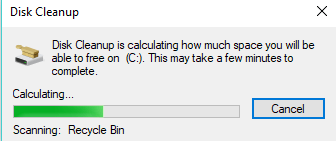
- আপনি যে ধরণের ফাইল মুছতে চান তা নির্বাচন করুন এবং ঠিক আছে ক্লিক করুন (আপনি অস্থায়ী ফাইলগুলি, লগ ফাইলগুলি, আপনার রিসাইকেল বিনের ফাইলগুলি, ইত্যাদি মুছতে পারেন)
- এখন আপনি বেসিক ‘জাঙ্ক’ পরিষ্কার করেছেন এবং কিছু জায়গা খালি করেছেন, কিছু অপ্রয়োজনীয় সিস্টেম ফাইল পরিষ্কার করে আপনি আরও মুক্ত স্থান অর্জন করতে পারেন। এটি করতে ক্লিন আপ সিস্টেম ফাইলগুলিতে ক্লিক করুন এবং ক্লিনারটি সবকিছু গণনা না করা পর্যন্ত অপেক্ষা করুন
![উইন্ডোজ 10 এ হার্ড ডিস্কের স্থান মুক্ত করার সেরা পদ্ধতি od]()
- অপ্রয়োজনীয় সিস্টেম ফাইলগুলি মুছে ফেলার পরে, আরও বিকল্পগুলিতে যান এবং সিস্টেম পুনরুদ্ধার, শ্যাডো কপিগুলির অধীনে সিস্টেম পুনরুদ্ধার ডেটা মুছুন (এই কমান্ডটি সাম্প্রতিকতম একটি ব্যতীত পূর্ববর্তী সমস্ত সিস্টেমের পুনরুদ্ধার পয়েন্টগুলি মুছে ফেলে)
– সম্পর্কিত: ফিক্স: উইন্ডোজ 10 এ ডিস্ক ক্লিনআপ বোতামটি অনুপস্থিত
পদ্ধতি 2: অযথা অ্যাপ্লিকেশন আনইনস্টল করুন
আমাদের সকলের আমাদের কম্পিউটারে সম্ভবত কিছু প্রোগ্রাম রয়েছে যা আমরা ব্যবহার করছি না। এই প্রোগ্রামগুলি গুরুতর পরিমাণে ডিস্কের জায়গা নিতে পারে এবং এগুলি আনইনস্টল করা আপনাকে অবশ্যই অতিরিক্ত স্টোরেজ বিস্তৃত করবে।
অব্যবহৃত প্রোগ্রামগুলি থেকে মুক্তি পাওয়ার জন্য, কন্ট্রোল প্যানেলে প্রোগ্রামগুলি এবং বৈশিষ্ট্যগুলিতে যান এবং দেখুন আপনি কোন প্রোগ্রাম বা অ্যাপ্লিকেশনগুলি প্রায়শই ব্যবহার করেন না বা মোটেও নয়। অপ্রয়োজনীয় সফ্টওয়্যার আনইনস্টল করুন এবং আপনার ফ্রি স্পেসটি আবার চেক করুন।
প্রোগ্রাম এবং বৈশিষ্ট্যগুলির একটি কলাম রয়েছে যা আপনাকে দেখায় যে প্রতিটি প্রোগ্রাম কতটা জায়গা ব্যবহার করছে, তাই আপনি সহজেই গণনা করতে পারেন আপনি একবার এই প্রোগ্রামগুলি আনইনস্টল করার পরে আপনি কত স্থান পাবেন। আপনি যদি এই কলামটি না দেখেন তবে উপরের ডানদিকে কোণায় বিকল্প বোতামটি ক্লিক করুন এবং বিশদ দৃশ্যটি নির্বাচন করুন।
পদ্ধতি 3: ডিস্ক বিশ্লেষণ এবং ডিফ্র্যাগমেন্ট চালান
আপনার হার্ড ড্রাইভে ঠিক কী স্থান ব্যবহার করছে তা নির্ধারণ করার জন্য, আপনি কিছু হার্ড ডিস্ক বিশ্লেষণ প্রোগ্রামের সাহায্যে আপনার হার্ড ডিস্কটি বিশ্লেষণ করতে পারেন ।
হার্ড ডিস্ক বিশ্লেষকরা আপনার হার্ড ড্রাইভটি স্ক্যান করে এবং আপনার হার্ড ডিস্কের স্থান কী ব্যবহার করে তা অন্যান্য বিষয়গুলির সাথে সম্পর্কিত প্রতিটি তথ্য প্রদর্শন করে। আমরা আপনাকে ডিস্ক বিশ্লেষক হিসাবে উইনডিরস্টার্টটি ব্যবহার করার পরামর্শ দিচ্ছি, তবে আপনি অনলাইনে অন্যান্য সরঞ্জামগুলিও অনুসন্ধান করতে পারেন।
আপনি কোনও ডিস্ক বিশ্লেষক দ্বারা আপনার সিস্টেমটি স্ক্যান করার পরে, এটি আপনাকে ঠিক কোন ফোল্ডার বা ফাইলগুলি সর্বাধিক স্থান ব্যবহার করছে তা দেখাবে। অপ্রয়োজনীয় ফাইল বা ফোল্ডারগুলি মুছুন এবং আপনার ফ্রি ডিস্কের স্থান বৃদ্ধি পাবে (তবে সাবধান হন, কোনও গুরুত্বপূর্ণ সিস্টেম বা ব্যক্তিগত ফাইলগুলি মুছবেন না)।
এই কাজটি সম্পাদন করার পরে, আপনার হার্ড ড্রাইভটিকে ডিফ্র্যাগমেন্ট করার পরামর্শ দেওয়া হয় এবং আপনি উইন্ডোজের জন্য আমাদের সেরা ডিফ্র্যাগ সরঞ্জামগুলির তালিকাটি পরীক্ষা করতে পারেন, যদি আপনি এখনও ডিফ্র্যাগমেন্ট সফ্টওয়্যারটি পছন্দ না করেন তবে।